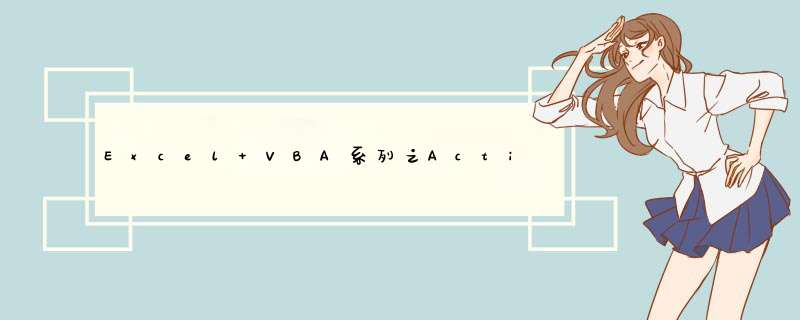
1. 打开一个Excel文件,点击“开发工具”。
2. 点击“插入”选项下ActiveX控件区域的选项按钮。
3. 添加两个选项按钮至当前工作表,OptionButton1和OptionButton2。
4. 分别修改两个按钮的Caption和GroupName属性;GroupName属性是为了使这两个按钮同属为一类,避免在出现更多选项按钮的情况下产生冲突。
以下是关于在VBA中如何运用选项按钮。
5. 在“开发工具”选项卡下,打开Visual Basic,添加模块和过程。
6. 选项按钮的值有Ture和False两种类型,当选项按钮被点击选中,则为True,否则为False。如图的过程是为了返回选中按钮所显示的Caption值。
7. 两个按钮中哪一个按钮被点击选中,在A1单元格中就返回按钮的Caption属性的信息。例如在设计问卷时,填写问卷的人每次选中对应的按钮,后台即可返回其所选的值,可以快速收集数据。
以上案例仅用于演示,更多实际应用请根据需求进行相应的调整。
喜欢的朋友请多多关注,感谢支持!
在Excel的开发工具中,有一些插件,可以辅助我们更好地处理数据。下面这篇文章和大家分享一个ActiveX下的命令按钮控件。
1. 打开一个Excel文件,点击“开发工具”,在“插入”选项下选择一个ActiveX控件。
2. 添加一个命令按钮(CommandButton1)至当前的工作表。
3. 打开Visual Basic,添加模块和过程,称之为“test”。
4. 在test过程中,通过工作表可以找到添加的命令按钮。
5. 设置或修改按钮的名称,即修改命令按钮的Caption属性。
6. 通过With语句,修改命令按钮的其他属性,如宽高、颜色等。
欢迎分享,转载请注明来源:内存溢出

 微信扫一扫
微信扫一扫
 支付宝扫一扫
支付宝扫一扫
评论列表(0条)